自分のTwitterアカウントの過去のツイートを検索する方法を、詳しく解説していきます。ツイートの数が増えるにつれて、過去のツイートをさかのぼるのが大変になりますよね。
そこでこの記事では、便利なツールを使った方法や、コマンドを使って期間やツイートの種類を絞って検索する方法などを解説していきます。効率的に過去のツイートを検索したい方は、ぜひ実践してみてください。
目次
ツイートを検索する5つの方法
自分の過去のツイートを検索する方法は、主に5つ。
- ツールを利用する
- コマンドを使う
- 高度な検索を利用する
- 全ツイート履歴をダウンロードする
- Google検索で調べる
これらの方法を実践すれば、自分の過去のツイートを簡単に簡単に検索することができます。
過去のツイートの量や、探したいツイートの内容によって、検索方法も変わってきます。5種類の検索方法を詳しく解説していくので、ご自身に合ったものを選んでいきましょう。
①ツールを利用する
過去のツイートを検索する際に、最も条件を細かく指定できるのがツールを使う方法。ツールによっては登録や連携が必要で、手間がかかることもありますが、様々な条件を指定した検索が可能になります。
ツールを使えば自分で条件式を記述する必要もなく、とても簡単に検索できます。
おすすめのツールを6個ご紹介していきますので、使いやすいと感じるものを選んでくださいね。
KAMITTER
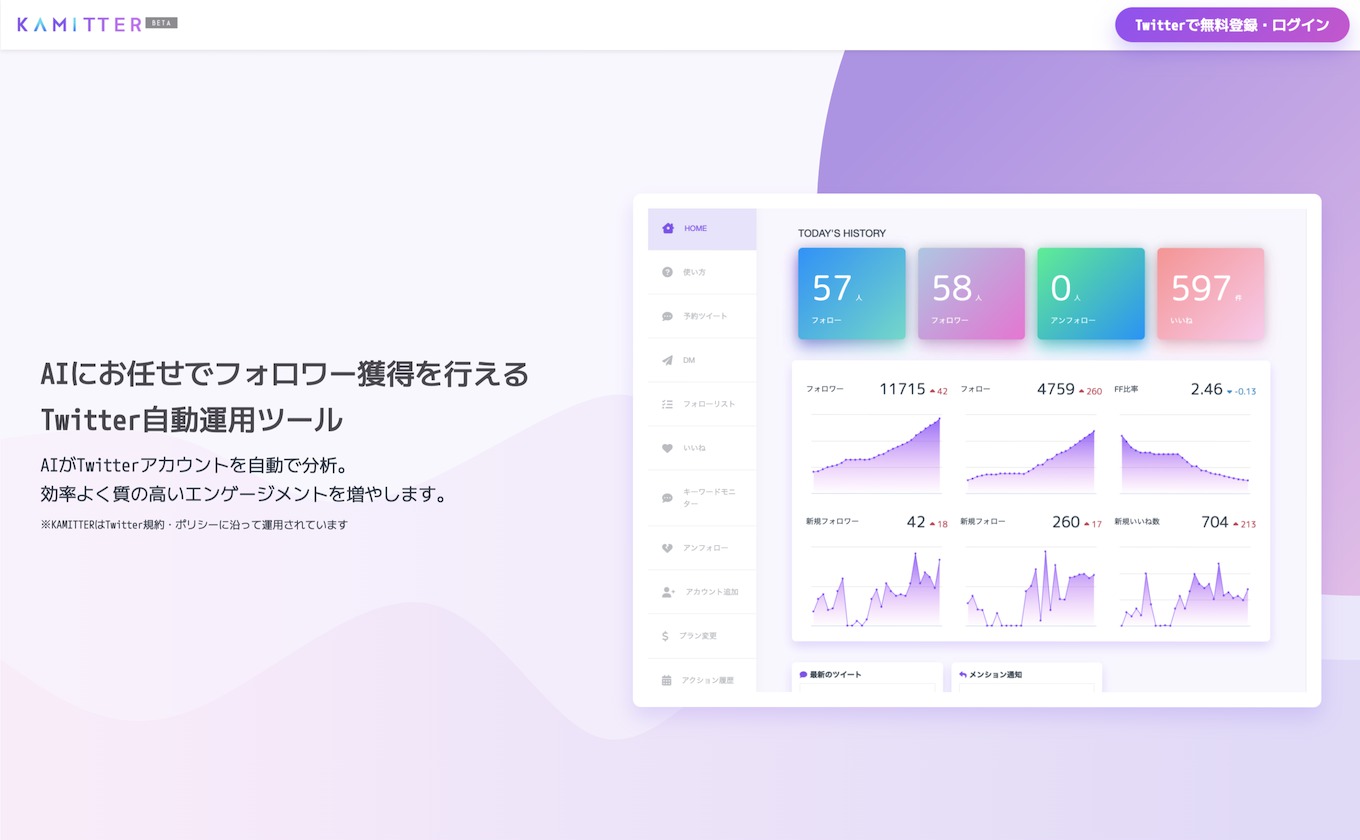
KAMITTERというツールは、様々な機能が備わっているのですが、ツイートを新しい順に上から一気に振り返ることができる機能があります。
Twitterのアプリですと、ツイートをさかのぼるとリロードに時間がかかりますので、一気に見れるのはとても便利。ブラウザの検索機能を使えば、ワードの検索も可能です。
またKAMITTERには高度なAIが自動で学習して、フォロワーを増やしてくれる機能が備わっており、マーケティングにとても効果的です。
フォロワーの数が増えるだけでなく、質の高い見込み顧客を増やしてくれるので、成果につながりやすいのが特徴。
無料プランもあり、LITEプランは月額330円とお手ごろな価格。PROプランは月額5,500円となっており、本格的にマーケティングに取り組む方に人気です。
Twilog

過去のツイートを検索することに特化したツールで、シンプルでとても使いやすいです。登録が不要で無料で使えるのが最大の特徴で、IDを入力すると過去のツイートが表示されます。
古い順に並び変えたり、「リプライやRT、メンションを除く」といった条件も指定できます。
会員登録をしないと最新100件のツイートまでしかさかのぼれませんが、会員登録をすると最新3,200件まで範囲が広がります。
そして登録後はツイートのログを自動で記録する機能や、ツイートを分析する機能も利用可能。
シンプルな機能で良いから、手間なく無料で使いたいという方には、とてもおすすめのツールです。
Frikaetter

Frikaetterは過去3,200件までのツイートを、古い順に振り返ることができるツール。無料で使えるシンプルなツールで、ログインすればすぐに利用が可能。
一方で様々な条件を指定した検索や、分析ツールなどは備わっていません。
単純に「古い順にツイートをさかのぼりたい」という方はぜひ使ってみてください。
SocialDog

SocialDogはとても高度なツールで、ツイートの検索機能はもちろん、Twitterの運営をより効果的に行うための機能が備わっています。
例えばフォロワーの推移やツイートの分析など、より成果が出るように活用できます。
検索機能も高度で、期間やキーワードでの絞り込みはもちろん、期間やいいね・RTの数での絞り込みも可能。
無料での利用もできますが、本格的な活用をするのであれば、有料プランへの加入がおすすめ。
3つの有料プランがあり、Lite+(月額980円)は月に30投稿まで、Lite+(月額4,980円 30投稿/月)、Lite+(月額9,800円 30投稿/月)は無制限です。
ツイセーブ
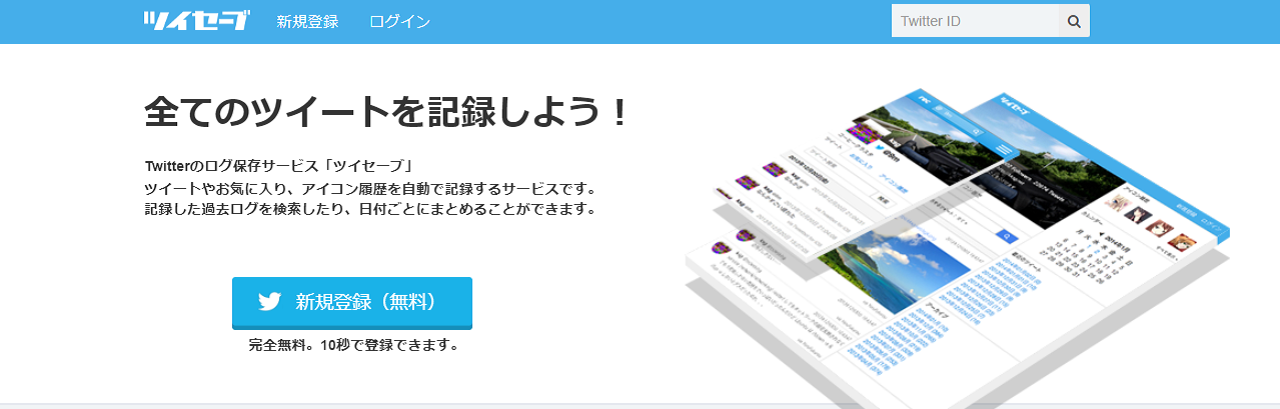
ツイセーブはツイートやいいね、アイコンの変更履歴など、あらゆる履歴を保存できるツール。無料で利用できて、なおかつ10秒で登録ができます。
登録してからの履歴が保存されていくので、今後のために登録する形になります。これまでの履歴を今から振り返りたい方は、別のツールを利用しましょう。
簡単検索くんツール

ユーザ名と期間を入力すると、自動でコマンドを出力してくれるツール。無料で登録も不要で利用できます。
ご自身のユーザ名を入力すれば、自分のツイートを検索することも可能です。出力されたコマンドをTwitterの検索窓に入力するだけなので、とても簡単です。
②コマンドを使う
Twitterの検索ボックスにキーワードを入れて、検索した経験はあると思います。ただキーワードを入力するだけでなく、コマンドを使うことでよりピンポイントな検索ができます。
例えばツイートの期間の指定や、いいねやRT数が〇〇個以上といった条件の指定も可能。
コマンドの入力は少し複雑になりますので、条件が複数ある場合はPCでの検索がおすすめです。少しでも間違ってコマンドを入力してしまうと、上手く検索できませんからね。
便利なコマンドを紹介するので、ぜひ活用してみてください。
①自分のアカウントのみに絞る
これからコマンドを紹介していきますが、「自分のツイートを検索する」のであれば「from:自分のユーザー名」を入力しましょう。
「from:自分のユーザー名」と指定することで、ご自身のツイートだけに絞った検索ができます。
さらに追加でコマンドを入力すれば、自分のツイートの中から、コマンドで指定した条件でツイートを検索できます。
「from:〇〇」の〇〇の部分に、他のアカウントのIDを入力すれば、自分のアカウント以外のツイートを絞って検索することも可能です。
②特定のキーワードを除外
「from:自分のユーザー名 -〇〇」というように、検索したいワードの前に「-」を入力すると、そのワードを除外して検索できます。
不要なワードを除外して検索することで、探したいツイートをよりピンポイントで見つけられるでしょう。
例えば「新品の商品」を調べたいのに、商品名を検索すると中古のものも出てきてしまいます。「-中古」とコマンドを入れれば、中古と入ったツイートを除外できます。
③完全一致で検索
「from:自分のユーザー名 “〇〇”」というように、ダブルクオーテーションでキーワードを括ると、完全に一致するワードを含むツイートのみを検索できます。
例えば「フィギュア」と検索すれば、人形のフィギュアだけでなく、スポーツのフィギュアスケートも出てきます。人形のフィギュアだけに絞って検索したい場合は「”フィギュア”」と検索してください。
④日付や期間を指定
「from:自分のユーザー名 since:2020-01-01」と検索すると、2020年の1月1日からのツイートを見れます。「from:自分のユーザー名 〇〇 since:2020-01-01」と検索すれば、キーワードでの絞り込みも可能。
「from:自分のユーザー名 until:2020-01-01」と検索すると、逆に2020年1月1日までに投稿したツイートを検索できます。
「since:2020-01-01 until:2022-01-01」と組み合わせれば、2020年の1月1日から、2022年の1月1日の期間をしていできます。
「from:自分のユーザー名 since:2020-01-01_19:00:00_JST」などと検索すれば、時間での絞り込みも可能です。
⑤画像付きツイートを検索
「from:自分のユーザー名 filter:images」と検索すると、画像や写真付きのツイートのみを探せます。過去の写真などを振り返りたいときに使ってみましょう。
逆に「-filter:images」と検索すれば、画像が添付されていないツイートのみが出てきます。
⑥動画付きツイートを検索

「from:ユーザー名 filter:videos」と検索すると、動画が添付されたツイートを振り返れます。過去にアップした動画付きツイートの効果検証や、動画の振り返りをしたいときにおすすめです。
逆に「-filter:videos」と検索すれば、動画が添付されていないツイートのみが出てきます。
⑦リンク付きツイートを検索
「from:ユーザー名 filter:links」と検索すると、リンクが添付されたツイートを見ることができます。
プロモーション用のURLを添付したツイートのみを絞って、効果分析をしたいときなどにおすすめです。
「-filter:links」と検索すれば、逆にリンクが添付されていないツイートを探せます。
⑧反響のあったツイートを検索
「from:ユーザー名 min_faves:数値」と検索すると、自分のツイートの中で最低でも「いいね」の数がいくつ以上という指定ができます。
「from:ユーザー名 min_retweets:数値」と検索すれば、リツイートの数で絞り込みが可能です。
ご自身の過去のツイートの中で、反響のあったツイートだけを見返したいときに活用しましょう。
逆にいいねやリツイートの数が少ないツイートを絞って、その原因を分析するのも効果的ですね。
⑨source検索
ソースとは「どこから投稿されたか」を示すもの。iPhoneアプリからのツイートは「Twitter for iPhone」、Androidアプリからのツイートは「Twitter for Android」と表示されます。
ツールを通してツイートをしていると、そのツール名がソース元として表示されます。
「source:〇〇」とコマンドを入力すると、該当の投稿元のツイートのみを絞ることが可能です。
③高度な検索を利用する
通常の検索ボックスとは別に、Twitterには「高度な検索」という機能があります。この機能はスマホアプリからは利用できないので、WEB版のTwitterにログインしましょう。
検索窓にキーワードを入力して検索すると、指定のワードを含んだツイートが表示されます。
検索窓の横にメニューボタンが出てくるので、こちらを選択して、「高度な検索」を選んでください。

アカウントの指定ができるようになっているので、自分のIDを入力すると、自分のツイートの中から検索できます。検索したいワードを入力しましょう。
キーワードの完全一致や除外、ハッシュタグや言語も含めて検索が可能。宛先の指定や、ツイートした場所の指定までできるようになっています。
いいねやRTの数やリンクの有無、日付や期間も指定できるので、条件を指定して検索してみましょう。
コマンドを自分で入力するよりも簡単ですし、コマンドの入力ミスも無くなりますのでとてもおすすめです。
④全ツイート履歴をダウンロードする

Twitterには過去のツイートをダウンロードできる機能があり、登録やツールも不要。簡単に過去ツイートをまとめて振り返れるので、ぜひ活用してみてください。
ツイートの履歴のダウンロードには少し作業が必要になりますので、手順をお伝えしていきます。
ツイート履歴のダウンロードのやり方
ツイート履歴のダウンロードは、WEB版のTwitterのみで可能で、スマホアプリからはダウンロードができません。
Twitterのメニューから、「設定とプライバシー」→「アカウント」と進みます。
すると「Twitterデータをダウンロード」という項目があるので、そちらを選択してパスワードを入力します。パスワードはダウンロード時に必要になるので、忘れないようにメモをしておきましょう。
「コード送信」を選択すると、Twitterに登録しているメールアドレス、もしくは電話番号にコードが届きます。
コードを入力すると「データをリクエスト」という項目が表示されるので、こちらを選択するとダウンロード用のリンクが、Twitterに登録しているメールアドレス宛に届きます。
データのエクスポートの準備に少し時間がかかるケースもありますが、準備が完了するとメールやプッシュ通知で知らせてくれます。
メールからダウンロードリンクを開くと、zip形式で全てのツイートの履歴がダウンロードされます。
⑤Google検索で調べる
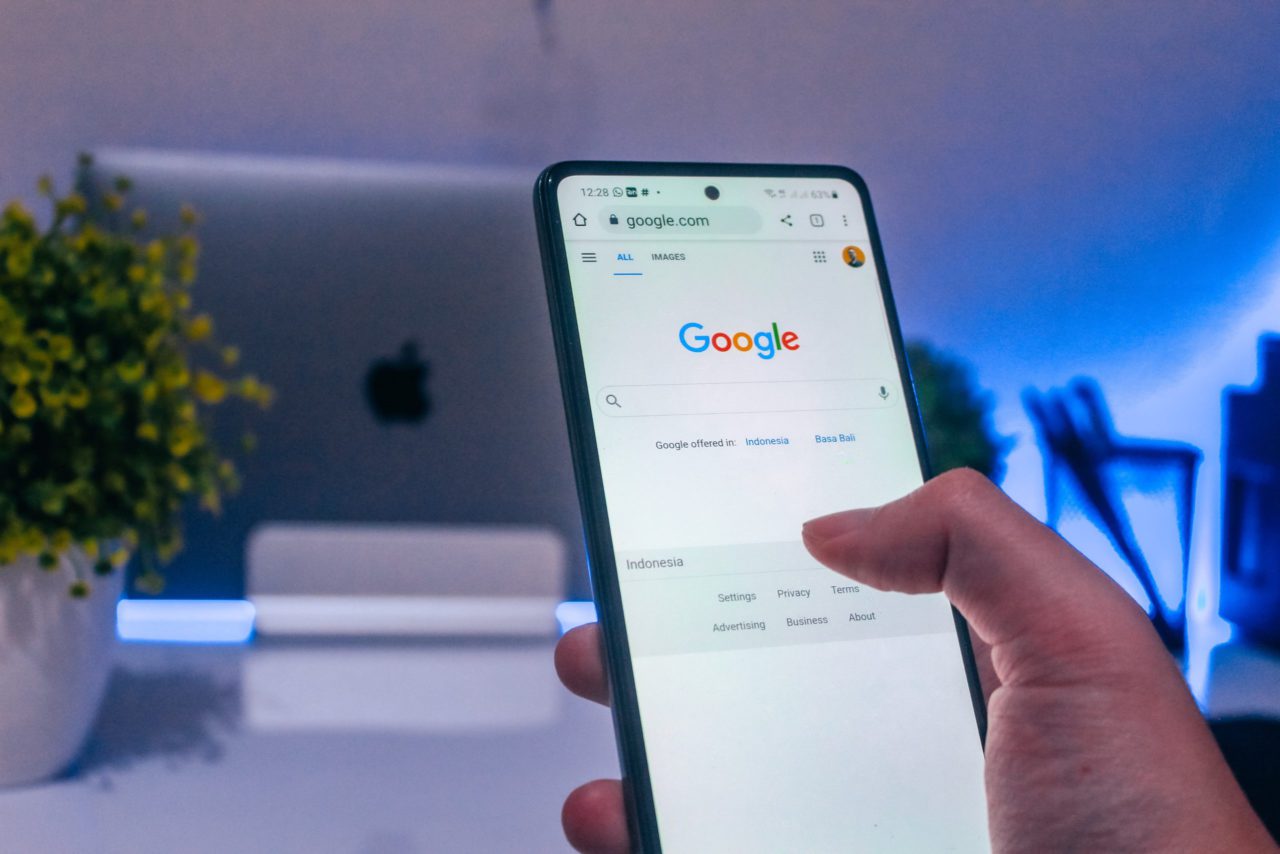
ここまでお伝えした検索方法でどうしても見つからなかった場合、最終手段はGoogle検索。
「自分のアカウント名 〇〇」という感じで、探し出したいツイートを見つけていきます。何かキーとなるワードを入力してください。
IDとワードをもとに、検索エンジンにインデックスされたツイートの中から、一致するものが現れます。
あいまいな記憶でも良いので、何種類かのワードを試してみると、目当てのツイートを見つけられるかもしれません。
ツイートを検索する際の注意点
ここまでお伝えした通り、過去のツイートはTwitterの機能でも、ツールでも検索が可能です。一方で過去のツイートを探すにあたり、注意しなければいけないポイントもあるので見ていきましょう。

①削除したツイートは見れない
保管されているツイートは古くてもさかのぼって確認することができますが、既に削除してしまっているツイートは見ることができません。
様々な検索方法を試してみても、ツイートしたはずの内容がヒットしない場合は、削除してしまっている可能性があります。
アカウントを今後も運用していく際には、ツイートの削除には十分に注意をしましょう。削除するという事は、もう二度とそのツイートを見れなくなってしまうという事です。
②コマンドを間違えていると検索できない
コマンドの入力はやや複雑で、入力ミスをしてしまうケースはとても多いです。少しでもミスがあると正しく検索できない可能性があるので、注意しましょう。
半角で入力しなければいけないものを、全角で入力してしまうミスは良く見られます。
コマンドの入力が難しいと感じる方は、先ほどご紹介した「高度な検索」を使いましょう。高度な検索で指定した条件は、自動でコマンドとして入力されるので、ミスすることがありません。
高度な検索で複数の条件を入力したうえで、検索するのがおすすめです。
③凍結されたアカウントのツイートは見れない

Twitterのアカウントが凍結されてしまっていると、そのアカウントから発信されたツイートを検索できなくなります。
凍結されてしまったアカウントの過去のツイートを振り返りたい場合は、まずは凍結の解除が必要です。
Twitter社に凍結の解除の申請を送り、解除されればツイートの検索ができるようになります。
凍結が解除できないとツイートは見れなくなってしまうので、今後のアカウントの運用の際には、Twitterのポリシーをしっかりと確認して、凍結のリスクを避けましょう。
④削除したアカウントのツイートは見れない
Twitterのアカウントを削除してしまっていると、そのアカウントのツイートをさかのぼることはできません。
アカウントを削除してから30日以内であれば、ログインすると「復元」の選択ができます。
30日以上たってしまうと、アカウントの復元ができず、ツイートの検索もできなくなってしまいます。アカウントの削除自体は簡単ですが、30日後から復元はできなくなってしまうので、アカウントの削除は慎重に行いましょう。
自分のツイートの検索方法まとめ
- ツールを使うと様々な条件で検索が可能
- コマンドを使うと検索窓から条件の指定ができる
- 高度な検索では、簡単に条件の指定ができる
- 全ツイート履歴のダウンロードも可能
- Google検索で見つけられるケースもある
- 削除したツイートは検索できない
- 凍結や削除をしたアカウントのツイートもさかのぼれない





コメントを残す